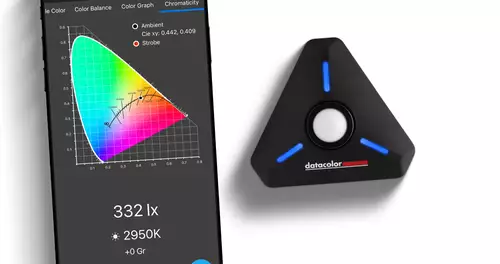Frage von czwaterman:Hallo,
ich hätte eine Frage zu Canopus Pro Coder, Version 2.01.30.0
Meine zu rendernde Quelle ist ein Video von 60 sec. mit dem Seitenverfältnis von 16:9 (1024x576) im AVI-Format.
Im Fenster "Advanced Source Settings" wird dies in den entsprechenden Zeilen auch richtig erkannt und angezeigt.
Ich wähle auf den nächsten Seiten: DVD, Pal, MPEG2 Elementary Stream, CBR, optimize for Quality und 60 min.
Im Fenster "Job Summary" wird mir nun aber die größe des Frames mit 720x576 angezeigt. Im Fenster "Advanced output Settings" kann ich das richtige Seitenverhältnisin der Zeile "Width" leider auch nicht eingeben. Bei "Aspect Ratio" 16:9 eizugeben bringt natürlich auch nix.
Nach dem Rendern bekomme ich einen Frame in 4:3, in dem ein 16:9 Film abläuft, also mit schwarzen Streifen oben und unten.
Was kann ich anders einstellen um aus meinem geschnittenem 16:9 Filmchen auch ein 16:9 Filmchen mit Canopus rausrendern?
Vielen Dank für die Hilfe!!
Antwort von Markus:
Nach dem Rendern bekomme ich einen Frame in 4:3, in dem ein 16:9 Film abläuft, also mit schwarzen Streifen oben und unten.
Wo erscheint das Video mit schwarzen Balken? In einem Player?
Antwort von czwaterman:
Ja, egal in welchem Player wird das Filmchen mit schwarzen Balken gezeigt.
Aber es stimmen die Seitenverhältnisse im "inneren" Bild, da ich in der Zeile vom Job Summary "Aspect Ratio Code" 16:9 angeklickt habe.
Ich habe somit überall 16:9 angeklickt wos geht nur in der Zeile "Width" kann ich halt nicht 1024 Pixel angeben.
Ich bin etwas ratlos. Brauch ich noch ein 16:9 Plugin?
Grüßle C.
Antwort von Markus:
Okay, da habe ich mich missverständlich ausgedrückt. Ich meinte mit dem Player eine Software am Computer. Ein Test am Standalone-DVD-Player wäre natürlich auch nicht uninteressant. ;-)
Bitte um nähere Angabe,
wo Du das Video angesehen hast.
Antwort von Gast1:
Einstellung in Source: Advanced -> Video Filters ->Add -> Crop -> OK, dann rechts vom Text "Click for Cropping Dialog" auf das blaue Rechteck mit den drei Punkten klicken. Falls Procoder den weissen Rahmen nicht schon selbst an das Format des Videos angepasst hat, kannst du ihn mit Hilfe der weissen Kästchen (Handles) selbst anpassen.
Einstellung Target ggf 16x9
Das sollte helfen.
Antwort von czwaterman:
Zu Markus:
Ich habe auf allen Software Playern die ich habe (Quicktime, Windowsmistplayer, Realkram usw.) geschaut, ob der Fehler auftritt. Tut er. Ebenfalls, wenn ich den Film in die Schnittsoftware (PremierePro 1.5) reimportiere, wird das Bild zwar in 16:9 dargestellt aber in einem 4:3 Fenster und nicht wie das Original in 16:9 in einem 16:9 Fenster. Sobald ich im Wizard das Rendern beginne, sehe ich auch schon ein 4:3 Fenster mit den schwarzen Streifen. Deshalb verschieße ich lieber keinen Rohling, weil das sieht auf dem TV-Gerät garantiert genauso aus.
Meiner Meinung nach sollte ich doch im Fenster „Advanced Outputsettings in der Zeile „Width“ 1024 oder in der Zeile Video Standard so was wie „WideScreen" eingeben können, damit alles passt, oder nicht?
Zu Gast 1:
Die Einstellungen die Du genannt hast sind alle richtig. Das Problem ist, ich kann im Target nichts einstellen, damit mein Frame UND AspectRatio 16:9 sind.
Ich bin immer noch ratlos.
Grüßle C.
Antwort von Anonymous:
Das Problem ist, ich kann im Target nichts einstellen, damit mein Frame UND AspectRatio 16:9 sind.
Kannst du das nochmal mit anderen Worten beschreiben? Und, welches Ausgabeformat hast du denn gewählt?
Antwort von Anonymous:
was passiert, wenn Du in Premiere das Filmmaterial mit Pixelseitenverhältnis von 1,42 interpretierst?
Antwort von Markus:
Wenn Premiere die AVI-Datei als 4:3 mit schwarzen Balken anzeigt, die Bildinhalte aber die richtigen Proportionen haben, dann hat der ProCoder das 16:9-Video in ein 4:3 Letterbox umgewandelt.
Soviel zur Theorie. Mit einem konkreten Rat für die Praxis kann ich leider nicht dienen, da ich einen anderen MPEG2-Encoder einsetze.
Antwort von camworks:
hi,
die lösung für dein problem steht in folgendem thread:
http://www.canopus-foren.de/wbb2/thread ... adid=12886
also HDV ist 1440x1080 bei 1,333 Pixel Aspect Ratio das entspricht 1920x1080 bei 1,0 PAR (quadratische Pixel). Das ist beides 16:9
PAL SD 16:9 ist 720x576 Pixel bei 1,78 PAR das entspricht 720x405 Pixel (bei quadratischen PAR).
Arbeitet man in quadratischen Pixel würde das Bild 4:3 Letterbox dargestellt
Ich würde einfach das HDV Projekt umstellen auf DV PAL 16:9 SD und dann in 16:9 SD MPG2 exportieren und schon sollte alles stimmen...
das bedeutet, bei 16:9 dv beläßt man die auflösung bei 720x576. dabei hat man die geringsten verluste. probiers mit einer dvd-rw aus, du wirst sehen, so bekommt man das beste bild.
ich habe das mit hdv getestet (hab es nach 16:9 dv auf 720x576 pixel runterkonvertiert) und bekam ein verzerrungsfreies 16:9 auf fernseher und beamer angezeigt. ich denke nicht, daß von den seitenverhältnissen unterschiede bei dv und hdv in 16:9 auftreten, so daß es auch bei dir funktionieren sollte.
außerdem findet man im folgenden link eine anleitung, wie man aus 4:3 material 16:9 erstellt: http://pcvideo.schiele-schoen.de/zeitsc ... pdf&s=9277
Antwort von czwaterman:
Vielen Dank für die vielen Tipps. Mir schwirrt der Kopf vor lauter Zahlen.
Noch mal zu meinem Problem:
Ich habe Quellmaterial in 1024:576 mit quadratischem Pixelverhältnis.
Dieses Material habe ich in Premiere Pro geschnitten und will es nun mit dem Canopus Pro Coder Wizard als Datei mit den selben Daten rausrendern.
Aber im Wizard kann ich den Wert 1024:576 im Fenster „JobSummaray; Advanced Outoutsettings“ nicht setzen......(hatte DVD Authoring und MPEG angewählt).
So, das war mein Problem.
Gerade habe ich noch mal ein bisschen mit dem Wizard rumgespielt.
Im Fenster „Select Generic Target“ habe ich mal alles durchgespielt.
Wählt man „*.AVI“ kann man alle gewünschten Framegrößen und AspectRatios einstellen, die ich brauche.
Nach dem rendern sieht alles so aus, wie ich es haben will. Das Fenster ist 1024:576 und das Material ist im richtigen Verhältnis und nicht verzerrt.
Ich habe aber bei der ganzen Diskussion herausgefunden, das ich diese ganze Problematik noch nicht ganz begriffen habe.
Ich werde mich noch mal mit dem geschriebenen und den Links auseinandersetzen.
Vielen Dank an alle Mitwirkenden!!
Antwort von Markus K.:
Das von Dir gewünschte Bildformat ist nicht SD DVD-konform. Als Output für SD PAL DVD hast Du immer 720x576. Bei 16:9 wird der Bildinhalt anamorph kodiert (horizontal gestaucht).
Über die Tags im MPEG-2 Stream weiß der DVD-Player dass ein anamoprh kodiertes Video abgeespielt wird und gibt über die Scart-Buchse den Umschalt-Impuls für einen 16:9 TV damit dieser in den 16:9 Modus umschaltet. Dabei wird das horizontal gestauchte Bild automatisch entzerrt.
Wenn der DVD-Player an einem 4:3 TV hängt und das im Menü des Players auch korrekt eingestellt ist dann staucht der Player das Bild vertikal auf das korrekte Seitenverhältnis und fügt oben und unten schwarze Balken hinzu (sofern er auf Letterbox eingestellt ist und nicht auf Zoom oder Pan & Scan).
Wenn ein 16:9 anamorph kodiertes Video in einem Softwareplayer wiedergegeben wird und dort das Seitenverhältnis auf 4:3 eingestellt ist fügt dieser auch schwarze Balken oben und unten hinzu. Also einfach mal die Einstellungen prüfen.
Wenn im ProCoder als Input und als Output 16:9 gewählt ist wird das in der Regel auch korrekt gewandelt (in den Transcoding-Einstellungen bei den Options auch mal prüfen ob der Schieberegler nicht auf Letterbox steht und anamorphes Skalieren erlaubt ist).
Antwort von camworks:
meine Rede. ;-)
Antwort von Markus K.:
meine Rede. ;-)
Aber nicht 1:1 ;-)
Antwort von camworks:
meine Rede. ;-)
Aber nicht 1:1 ;-)
doch, hier die essenz meines postings: das bedeutet, bei 16:9 dv beläßt man die auflösung bei 720x576.
...
hab es nach 16:9 dv auf 720x576 pixel runterkonvertiert und bekam ein verzerrungsfreies 16:9 auf fernseher und beamer angezeigt.
Antwort von Anonymous:
Zu Markus:
Ich habe auf allen Software Playern die ich habe (Quicktime, Windowsmistplayer, Realkram usw.) geschaut, ob der Fehler auftritt. Tut er. Ebenfalls, wenn ich den Film in die Schnittsoftware (PremierePro 1.5) reimportiere, wird das Bild zwar in 16:9 dargestellt aber in einem 4:3 Fenster und nicht wie das Original in 16:9 in einem 16:9 Fenster. Sobald ich im Wizard das Rendern beginne, sehe ich auch schon ein 4:3 Fenster mit den schwarzen Streifen. Deshalb verschieße ich lieber keinen Rohling, weil das sieht auf dem TV-Gerät garantiert genauso aus.
Meiner Meinung nach sollte ich doch im Fenster ?Advanced Outputsettings in der Zeile ?Width? 1024 oder in der Zeile Video Standard so was wie ?WideScreen" eingeben können, damit alles passt, oder nicht?
...
Ich bin immer noch ratlos.
Grüßle C.
könnte es daran liegen das du das ausgangsmaterial nicht anamorph
vorliegen hast (720x576 -1,42)?
gruß cj